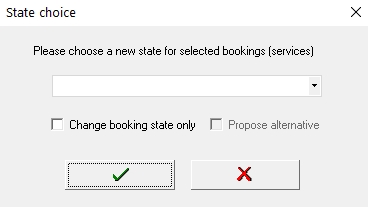New reservations – новые заявки (бронирования).
Рабочее окно первичной обработки заявок (Рисунок 1). Для открытия этого окна также можно использовать “быструю” кнопку ![]() или сочетание “горячих” клавиш Ctrl+N.
или сочетание “горячих” клавиш Ctrl+N.
Левая часть окна представляет собой “дерево” с тремя основными узлами (группами):
- New – новые заявки (бронирования)
- Changes – изменения в заявках
- Cancellations – аннуляции.
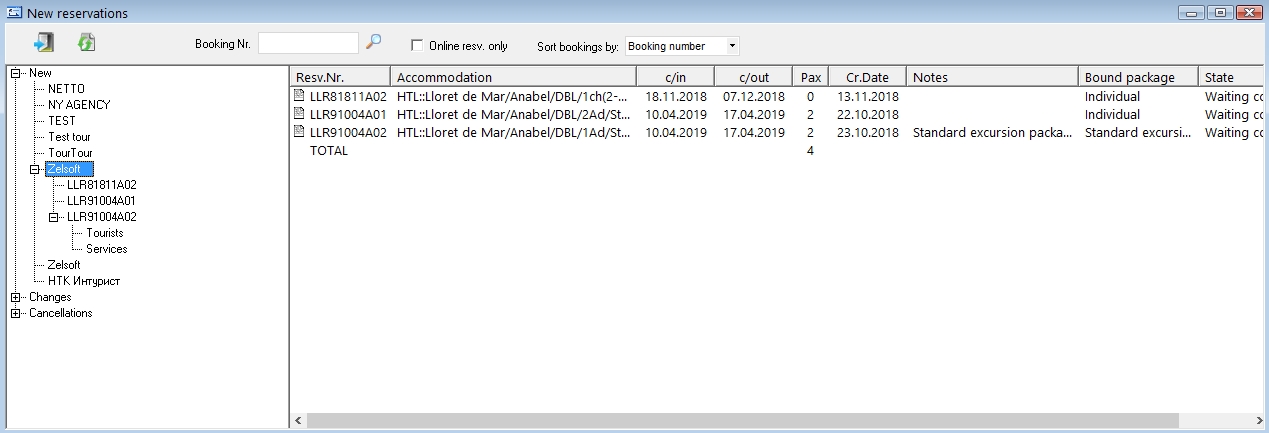
В группы Changes и Cancellations попадают только заявки, полученные из внешних туристических систем в автоматическом режиме. В группу New попадают как заявки, заведенные вручную через форму Booking editor, так и заявки, полученные из внешних систем. Внутри каждой группы дерева New Reservations заявки группируются по туроператорам.
Для того, чтобы вывести только заявки созданные через систему Online-бронирования (XML-service) необходимо установить флаг Online resv. only.
В выпадающем списке “Sort bookings by” Вы можете выбрать порядок сортировки заявок в правой части окна:
- Booking number – по номеру заявки
- Check in date – по дате заезда
- Creation date – по дате создания.
Важно отметить, что заявка считается требующей первичной обработки до тех пор, пока с ней не будет произведено одно из следующих действий:
- Отправка запроса в отель на подтверждение бронирования
- Изменение статуса
- Формирование инвойса для туроператора.
Как только к заявке применяется одно из вышеперечисленных действий, она получает признак “В работе” (In work) и автоматически перемещается из формы New Reservations в форму Reservations Explorer.
Выбрав заявку в левой части дерева и нажав правую кнопку мыши, мы получаем доступ к меню, в котором присутствуют следующие функциональные элементы:
- Send confirmation request to the hotel – послать запрос в отель на подтверждение бронирования
- Calculate booking – произвести перерасчет стоимости заявки
- Change state (Make confirmation) – изменить статус заявки (подтвердить заявку)
- Set “IN WORK” state – установить для заявки статус “в работе” (не выполняя первичную обработку заявки)
- Edit this booking – редактировать заявку
- Delete booking – удалить заявку.
Рассмотрим подробнее функцию отправки запроса в отель.
Запрос может быть:
- Подготовлен в виде документа MS Excel (Print out)
- Отправлен по E-Mail (By mail)
- Подготовлен в виде документа MS Excel и отправлен по E-Mail (Print out and Send by mail).
Для того, чтобы выбрать подходящий Вам вариант, воспользуйтесь контекстным меню (Рисунок 2).
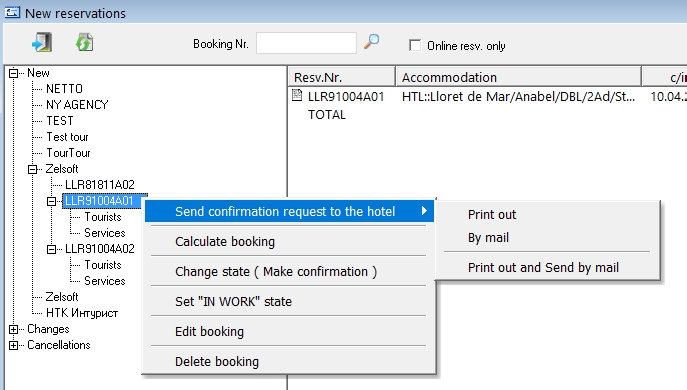
Перед тем, как отправить запрос в отель по электронной почте необходимо ввести адрес электронной почты отеля в справочнике Partners, а также произвести настройку подключения к SMTP-серверу в меню Local settings.
При выборе пункта меню Send confirmation request to the hotel Вам будет предложено выбрать для данного запроса основное стандартное примечание (Main notes) и дополнительное стандартное примечание (Additional notes), предварительно созданные вводятся в справочнике Notes. Кроме того, Вы можете ввести дополнительные примечания в поле Additional manual notes.
Запрос на подтверждение может отправляться в отель или партнеру-посреднику. Для этого в форме (Settings -> System settings) предусмотрена специальная настройка “Send hotel request to”. Если запрос отправляется в отель, то в запрос включаются услуги проживания в данном отеле, а также все дополнительные услуги, предоставляемые данным отелем. Если же запрос отправляется партнеру-посреднику, то в запрос включаются все услуги проживания и дополнительные услуги, предоставляемые данным партнером.
Субъект назначения запроса, установленный по умолчанию, можно изменить для конкретного запроса с помощью одноименного переключателя в окне параметров запроса.
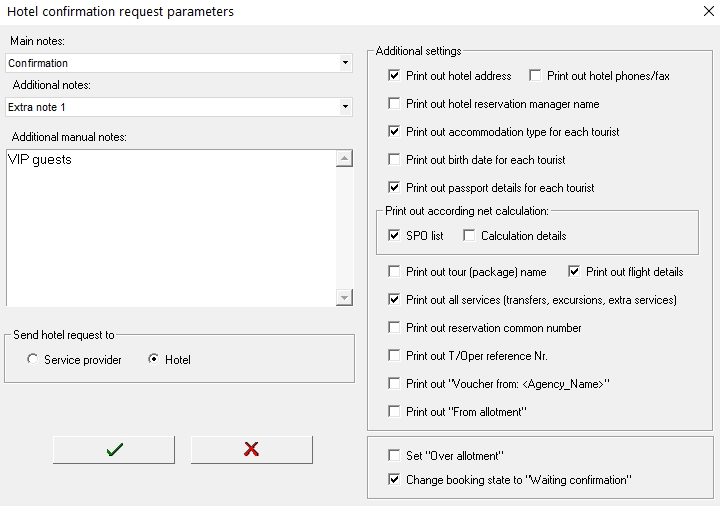
Флаг Print out hotel address указывает на необходимость вывода адреса отеля вместе с его названием.
Флаг Print out hotel phones/fax указывает на необходимость вывода телефона и факса отеля вместе с его названием.
Флаг Print out hotel reservation manager name указывает на необходимость вывода имени менеджера по резервации отеля.
Флаг Print out accommodation type for each tourist указывает на необходимость вывода типа размещения для каждого туриста (по умолчанию выводится только тип номера для всех проживающих в нем туристов, например, DBL Standard).
Флаг Print out birth date for each tourist указывает на необходимость вывода даты рождения для каждого туриста (по умолчанию дата рождения выводится только для детей).
Флаг Print out passport details for each tourists указывает на необходимость вывода номера паспорта для каждого туриста.
Флаг Print out SPO list according net calculation указывает на необходимость вывода списка номеров специальных предложения, по которым была рассчитана нетто стоимость проживания.
Флаг Print out Calculation details according net calculation указывает на необходимость вывода полной детализации расчета стоимости услуги проживания.
Флаг Print out tour (package) name указывает на необходимость печати названия тура (пакета).
Флаг “Print out flight details позволяет выводить или не выводить номер рейса и время прилета/вылета.
Флаг Print out all services (transfers, excursions, extra services) указывает на необходимость печати списка всех услуг (трансферы, экскурсии и дополнительные услуги), предоставляемых данным поставщиком (отелем).
Флаг Print out reservation common number указывает на необходимость вывода Common number.
Флаг Print out T/Oper reference Nr. указывает на необходимость вывода T/O reference number.
Флаг Print out “Voucher from:
Флаг Print out “From allotment” позволяет выводить просьбу подтвердить бронь из квоты.
Флаг Change booking state to waiting confirmation позволяет управлять изменением статуса заявки после отправки запроса в отель. Как правило, после того, как запрос отправлен в отель, статус заявки меняется на Waiting confirmation. По этому статусу впоследствии можно отобрать все заявки, ожидающие подтверждения из отеля. Однако иногда необходимо повторно отправить запрос в отель для уже подтвержденных заявок. В этом случае, для того, чтобы статус заявки не изменялся на Waiting confirmation, снимите флаг Change booking state to waiting confirmation.
Запрос в отель может отправляться как для новых бронирований, так и для изменений и аннуляций.
Если выбран вариант запроса Print out, то формируется документ в формате MS Excel (Рисунок 4), который Вы затем можете направить в отель удобным для Вас способом.
Красным цветом на примере выделены разные виды примечаний, которые мы выбирали в окне параметров запроса:
- 1. Заголовок запроса, который задается в поле Title для основного примечания из справочника Notes
2. Текст первого дополнительного примечания из справочника Notes
3. Текст второго дополнительного примечания, который вводится вручную в окне параметров запроса
4. Текст основного примечания из справочника Notes.
Если выбран вариант запроса By mail, то открывается диалоговое окно, содержащее макет письма в отель (Рисунок 5). Таким образом, Вы можете проверить правильность формирования запроса перед его отправкой в отель. Если всё правильно, нажмите кнопку Yes, и запрос будет отправлен. Если что-то не так, нажмите кнопку No, тогда запрос не будет отправлен. Кроме того, в макете запроса в отель Вы можете скорректировать адрес электронной почты получателя (To) и тему письма (Subject).
При успешной отправке запроса пользователю выдается подтверждающее сообщение.
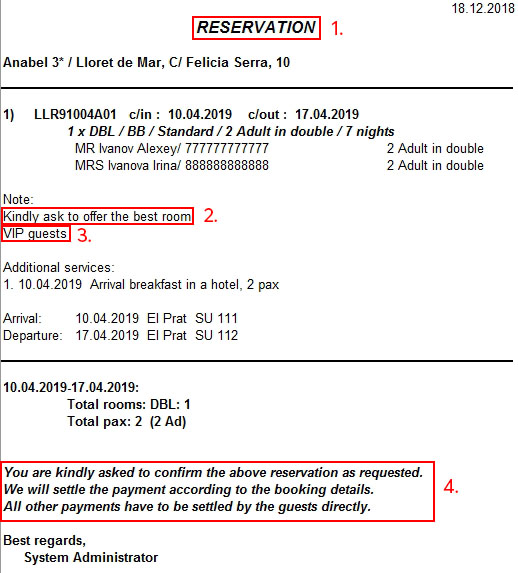
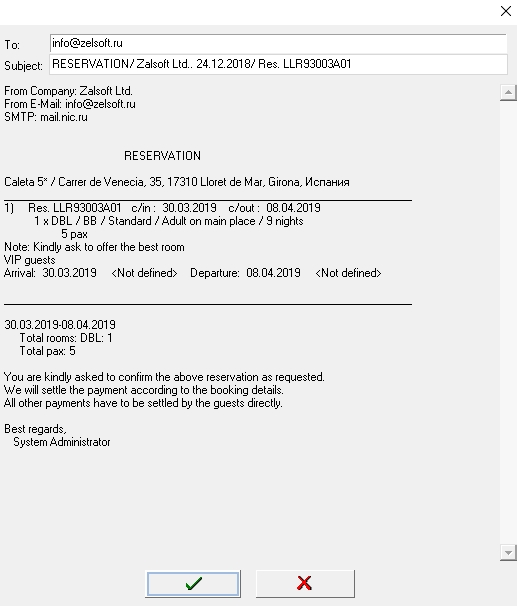
Вы можете произвести перерасчет стоимости выбранной заявки, выбрав элемент меню “Calculate booking” (Рисунок 6).
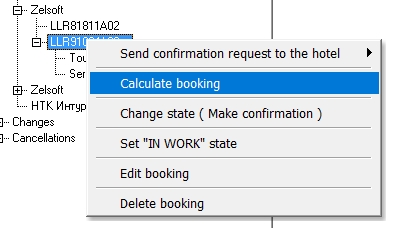
Следующая операция, которая может быть выполнена с заявкой в этом рабочем окне – это изменение статуса заявки. Для изменения статуса выберите в контекстном меню элемент Change state (Make confirmation) (Рисунок 7).
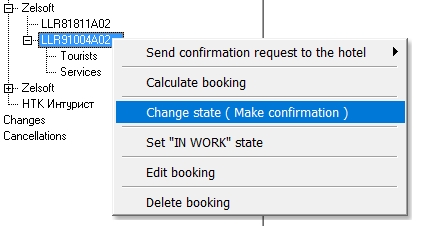
В открывшемся диалоговом окне (Рисунок 8) необходимо выбрать статус, который Вы хотите назначить выделенной заявке.
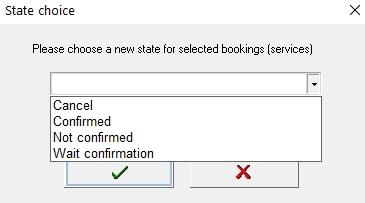
Существует 4 стандартных статуса заявки:
- Cancel – заявка аннулирована
- Confirmed – заявка подтверждена. При этом программа формирует подтверждение (предварительный счёт) для туроператора
- Not confirmed – заявка не подтверждена (отказ)
- Wait confirmation – заявка ожидает подтверждения. Это статус автоматически присваивается новой заявке.
При изменении статуса заявки можно установить флаг Change booking state only. При этом будет изменен только статус самой заявки, а статусы услуг останутся неизменными.
Если заявка была получена от агентства через систему автоматического обмена данными InTour XML Data Exchange service, то вместо неподтвержденной (Not confirmed) услуги партнеру можно предложить альтернативу. Для этого необходимо установить флаг Propose alternative. В следующем окне необходимо определить параметры альтернативного предложения, которое затем будет автоматически передано партнеру через InTour XML Data Exchange service.
Выбор статуса Confirmed означает подтверждение заявки. При этом программа сформирует подтверждение (предварительный инвойс) в формате MS Excel (Рисунок 10), но перед этим предложит Вам указать параметры Подтверждения (Рисунок 9):
- Print out notes – включать ли в инвойс примечания к заявке
- Show service price – показывать ли в инвойсе стоимость каждой услуги. Если данный флаг не установлен, в инвойсе показывается только общая стоимость заявки.
- Invoice by Net – формировать инвойс на основании цен нетто
- Show VAT – включать ли в инвойс информацию по размеру НДС
- Show “Paid” and “Rest to pay” – выводить или не выводить в инвойс соответствующие значения
- Print out common booking number – выводить ли в инвойс, помимо основного номера заявки еще и так называемый Common booking number (сквозной порядковый номер заявки в базе данных, целое положительное число).
- Print out T/oper. reference number – показывать ли в инвойсе номер заявки в системе покупателя
- Print out name of bound package – выводить ли название пакета (тура), к которому привязана заявка
- Print out total price for each hotel – выводить подытоги по каждому отелю
- Print out pickup point names for transfers – выводить ли для услуги типа “Transfer” полное описание услуги. Если данный флаг не установлен, то будет выведено только название трансфера, например, “Arrival transfer”.
- Auto-fit invoice table – задаёт необходимость автоматической подстройки ширины столбцов инвойса по содержимому
- Booking manager – включение в инвойс заявок только выбранного менеджера по бронированию
- Template # — название шаблона инвойса. Вы можете для разных случаев использовать разные шаблоны инвойсов, с разными логотипами и реквизитами.
- Order bookings by – порядок сортировки заявок в инвойсе:
- Booking number – по номеру заявки (порядок сортировки по умолчанию)
- Hotel name – по названию отеля из услуги проживания в заявке.
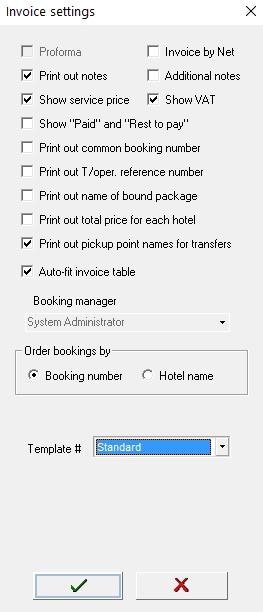
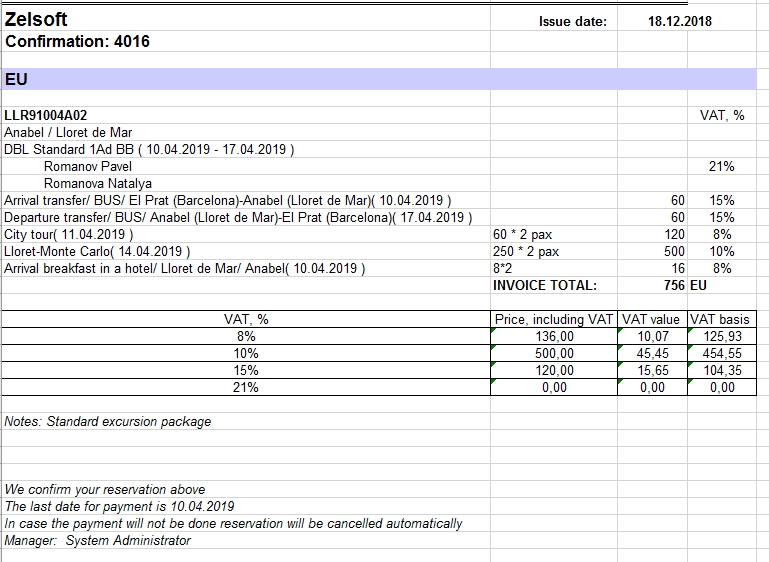
Если по данной брони предусмотрена агентская комиссия, то расчет стоимости услуг в Подтверждении будет выглядеть следующим образом:

Выбор статуса Cancel означает аннуляцию заявки. При этом программа предложит Вам ответить на вопрос, производится ли аннуляция по вине туроператора (Рисунок 11).
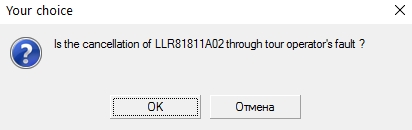
Если аннуляция производится по вине туроператора, нажмите “OK”, иначе “Cancel”.
Указание причины аннуляции необходимо для правильного выставления штрафа за несвоевременную аннуляцию.
Если аннуляция производится после истечения срока свободной аннуляции по вине туроператора, то штраф будет автоматически включен в инвойс для туроператора. Напомним, что период свободной аннуляции и размер штрафа устанавливаются для каждого отеля отдельно в справочнике Partners.
Штраф за несвоевременную аннуляцию автоматически формируется, только если услуга проживания в отеле имеет статус Confirmed.
Заявка, аннулированная с применением штрафных санкций, будет отображаться в окне Booking editor со статусом Cancelled.NO SHOW
Выбор статуса Not confirmed означает отказ туроператору в подтверждении заявки.
При изменении статуса заявки на Cancel или Not confirmed проверяется наличие в этой заявке запланированных трансферов, а также привязка услуг к проверенным (Checked) счетам (Invoice) поставщиков. В случае если таковые найдутся, изменение статуса блокируется. Чтобы всё же аннулировать заявку, Вам необходимо исключить данную заявку из счета поставщика (окно Service provider invoices) и из запланированного трансфера (окно Transfer planning).
Пункт меню Edit booking позволяет перейти в режим редактирования заявки (Booking editor).
Пункт меню Delete booking позволяет удалить заявку из базы данных.
Будьте внимательны, удаленную заявку невозможно восстановить. Пользуйтесь функцией удаления только для ошибочно заведенных или дублирующих друг друга заявок.
Если в левой части рабочего окна New reservations выбрать туроператора, то в правой части будет выведен список заявок для выбранного туроператора. При этом с помощью правой кнопки мыши в правой части окна также можно вызвать контекстное меню (Рисунок 12). Особенностью данного меню является то, что выбранное действие может быть применено к группе выделенных заявок. Выделение нескольких заявок в правой части окна производится при помощи левой кнопки мыши, а также клавиш Ctrl и Shift. Таким образом, например, Вы можете отправить запрос в отель сразу на все новые заявки сразу. Аналогично можно подтвердить сразу несколько заявок.
Кроме того, в данном меню доступен элемент Rooming. С помощью этого элемента можно произвести расселение туристов по номерам и ввести примечания по каждой услуге проживания (Рисунок 13).
При формировании запроса в отель для нескольких выделенных заявок программа автоматически группирует заявки по отелю. Для каждого отеля формируется отдельный запрос.
Перейти в режим редактирования заявки можно, щёлкнув два раза на номере заявки в правой части рабочего окна.
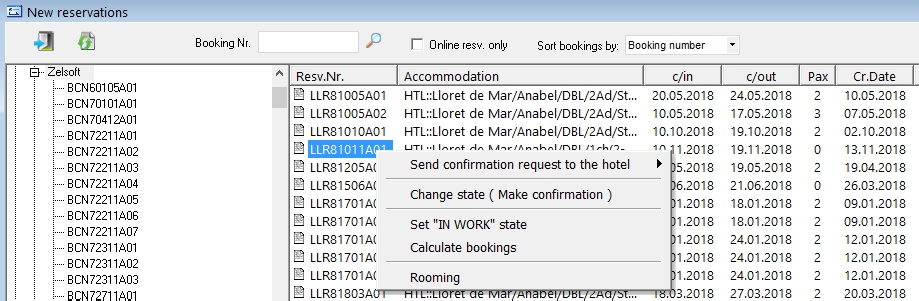
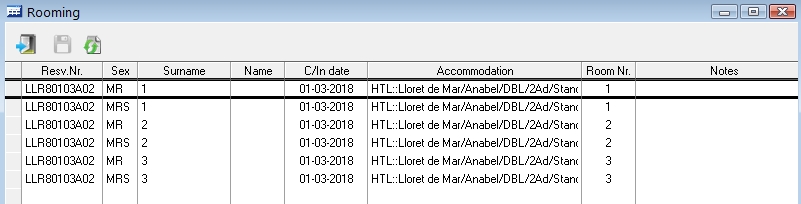
Последний элемент, который мы рассмотрим в этом разделе – это поиск заявки в “дереве” New reservations. Если Вы знаете, что заявка, которую Вы ищете, еще не прошла первичную обработку, введите номер заявки в поле Booking Nr. и нажмите кнопку Search. (Рисунок 15).
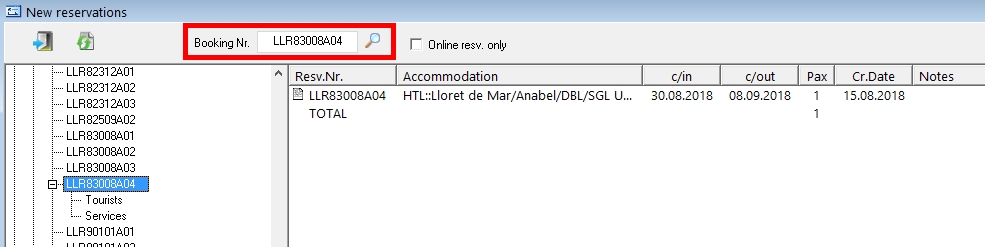
В случае, когда заявка уже прошла первичную обработку, программа не сможет найти эту заявку в рабочем окне New reservations. Мы рекомендуем для поиска заявки пользоваться рабочим окном Search engine, специально разработанным для поиска заявок (туристов) с учетом множества критериев.